Annonse
 Det er ikke min intensjon i det hele tatt. Bestemoren min kan tegne ganske bra. Designet mitt er å ta denne tegne-appen til iOS til den andre enden av aldersspekteret - barna. Det er tiden i våre liv vi trenger å gå tilbake til hvis vi ønsker å tegne med homofil forlate, og bare finne på moroa som vi mister med voksnes bevissthet.
Det er ikke min intensjon i det hele tatt. Bestemoren min kan tegne ganske bra. Designet mitt er å ta denne tegne-appen til iOS til den andre enden av aldersspekteret - barna. Det er tiden i våre liv vi trenger å gå tilbake til hvis vi ønsker å tegne med homofil forlate, og bare finne på moroa som vi mister med voksnes bevissthet.
Doodle Buddy er ment å være morsom først. En seriøs tegning søknad for skissering av kunstverk, for det andre. Det er ingen binding for førstnevnte; sistnevnte trenger den lille tingen som heter talent. Doodle Buddy er blant flotillaene av kreative apper som du finner for iOS-plattformen. Den inkluderer titler som Procreate, Artrage, FlipBook eller den utrolig kreative TypeDrawing. Alle disse er veldig funksjonsrike og betalte apper. Doodle Buddy er enklere og gratis. Så kan det skvise et sted på iPad, iPhone eller iPod Touch?
Vi presenterer Doodle Buddy
Et skribleri eller et mesterverk, begge snakker for seg selv som kunstverk. Ord kan legges til side. Så la meg omdirigere deg en stund til
Doodle Buddys Facebook-side. La meg bare sette inn en maleri her for å gi deg en ide om hva som kan gjøres hvis du vet den riktige enden av en børste... eller en finger for Doodle Buddy.
Wow-verdig definitivt, og alt du trenger er fingeren og litt fantasi. Det handler ikke bare om kunst, for her er et annet bilde fra Facebook-gruppen som viser hvordan du kan bringe kunstverkene dine til den virkelige verden. Dette kunstner har brukt Doodle Buddy-maleriene sine på pennholderen!

Vel, de to bildene ovenfor har vært teasers. La oss ikke bli overbegeistret her, og glem at det til slutt handler om moro.
Sette opp staffeliet

Så snart du slår den på, hilser et blankt hvitt ‘lerret’ deg. Dette er standardbakgrunnen, det er mange flere som du kan velge mellom ved å klikke på det fjerde ikonet (vises som to bilder) fra venstre. Hvis du for eksempel klasser, kan du gå etter den som ligner på avlagt papir.

Som du kan se, de eneste irriterende stoffene er de små annonsene... men hei, selv om appen er gratis, må utvikleren tjene på svetten sin. Du kan velge Skjul annonser alternativet innen Doodle Buddy for $0.99.
Å bruke Doodle Buddy er ingen hjerner. Vi går tilbake til hovedskjermen og de fire knappene (den femte er for innstillingene). Den første ‘revers’ pilknappen er for å angre eventuelle feil du gjør, og i en hvilken som helst tegne-app er det ganske få som du godt vet. Det andre ikonet er for Kritt tegneverktøy. Dette er den du vil bruke mest til å tegne, tegne og tegne. I det minste er det en personlig preferanse for meg. Deretter kan du velge å være kunstnerisk med Smudge verktøy, blanding og matching av farger fra fargefliser nedenfor.

Grensesnittet er barnevennlig: det er lett å forstå hensikten med glidebryteren som endrer diameteren på tegneverktøyene.
Du kan også kjøpe ekstrautstyr med Doodle Bucks som deretter raskt lastes ned. Noen er “gratis” som Color Spectrum, mens andre kan spise opp de 170 Doodle Bucks du får med installasjonen. Jeg har valgt Color Spectrum, og det lar meg velge diskrete farger ved å skyve fingrene over spekteret.
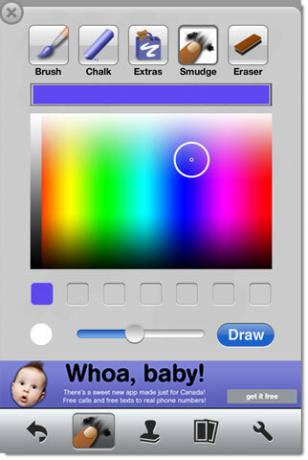
Doodle Bucks er et salgsfremmende kjøretøy for spillutviklerne. Hvis du vil "tjene" mer Doodle Bucks, må du besøke noen av partnernettstedene deres og se hva som tilbys.

frimerker og sjablonger er de morsomme delene av Doodle Buddy. De er ment å fungere nøyaktig som navnene antyder. Det er standard og en frimerkepakke jeg kjøpte med Doodle Bucks-kredittene mine. Med bare et trykk på skjermen kan du trykke hvilken som helst kombinasjon i hvilket som helst nummer. Så er det Tekstverktøy med endret størrelse på tekst og fire skrifter.
![Hvem som helst kan Doodle, tegne og male med Doodle Buddy - Til og med bestemoren din! [iOS] doodle kompis 06](/f/7215413a40b94c93b4d88a27a25e22c6.jpg)
Vær leken med venner
Jeg antar at dagens barn vet hva et Wi-Fi-nettverk er. Doodle Buddy har en fin liten funksjon som lar deg tegne med andre venner på det samme Wi-Fi-nettverket. Du kan til og med sms-chat frem og tilbake med tegnetekompisen din. Jeg kunne ikke prøve dette på grunn av en venn, men jeg stoler på at det fungerer.
Tegn din egen Picasso!

Ikke helt. Men Doodle Buddy gir deg friheten til å tegne, selv om du ikke kan fortelle endene på en børste fra hverandre. Heldigvis, i den tiden jeg måtte prøve ut tegne-appen, oppførte annonsene seg selv og krenket ikke lerretet mitt. Noen ryper? Noe for å utslette hele lerretet av de mislykkede forsøkene mine, kanskje i stedet for å gå gjennom flere angrer, bruke viskelæret eller velge et nytt lerret.
Saikat Basu er nestleder for Internett, Windows og produktivitet. Etter å ha fjernet skitten fra en MBA og en ti år lang markedsføringskarriere, brenner han nå for å hjelpe andre med å forbedre historiefortellingene sine. Han ser opp for den savnede Oxford-komma og hater dårlige skjermbilder. Men ideer til fotografering, Photoshop og produktivitet beroliger sjelen hans.